DirectX ist eine Technologie, die eine Kombination von APIs wie DirectDraw, DirectMusic, Direct3D usw. verwendet. Sie verbessert Ihr Multimedia- und Spielerlebnis, aber viele Spiele identifizieren möglicherweise sogar DirectX als Voraussetzung.
Mit dem DirectX-Diagnosetool können Sie herausfinden, welche Version von DirectX Sie installiert haben. In diesem Artikel erfahren Sie, wie Sie dieses Tool finden und verwenden können. Wenn auf Ihrem System eine ältere Version von DirectX installiert ist, möchten Sie diese möglicherweise aktualisieren.
Wenn Sie neugierig auf DirectX und seine Funktionen sind, haben wir eine ausführliche Anleitung zu Was DirectX ist und warum es wichtig ist.
Überprüfen Sie Ihre DirectX-Version in Windows
Durch Ausführen des DirectX-Diagnosetools erhalten Sie alle Informationen zu den auf Ihrem PC installierten DirectX-Komponenten und -Treibern.
Es ist ein einfacher, zweistufiger Prozess:
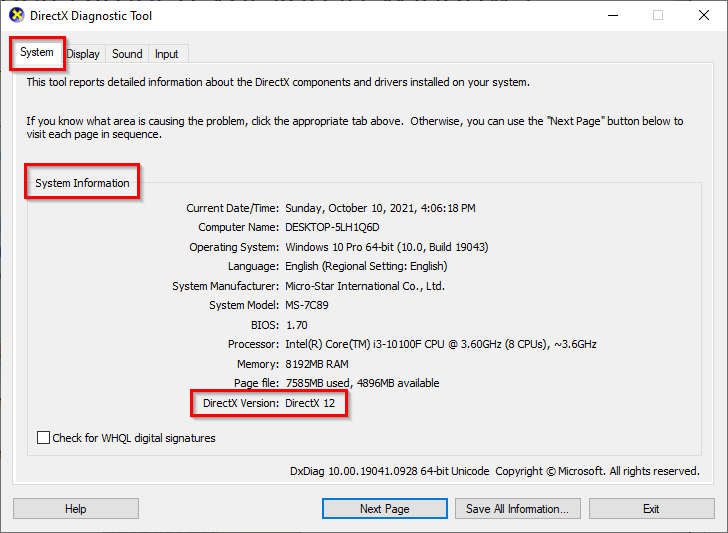
Wenn Sie Windows 10 und höher verwenden, verfügt Ihr System höchstwahrscheinlich über DirectX 12. Durch die Installation des Betriebssystems werden automatisch alle DirectX 12-APIs installiert. Wenn Ihr System jedoch über eine ältere Version von DirectX verfügt, ist es ziemlich einfach, diese mithilfe von Windows-Updates zu aktualisieren.
DirectX unter Windows aktualisieren
Microsoft bietet kein eigenständiges Paket für die neuesten DirectX-Versionen, was bedeutet, dass Sie die Windows-Updates verwenden müssen, um Ihr DirectX auf die neueste Version zu aktualisieren.

Wenn Sie Probleme mit Windows-Updates haben sind, müssen Sie das zuerst beheben, oder Sie können einfach mit den Updates ohne Verwendung von Microsoft Update fortfahren.
Installieren Sie DirectX-Laufzeitbibliotheken für das Legacy-DirectX-SDK
.Wenn Sie einige ältere Spiele trotz der neuesten DirectX-Version nicht auf Ihrem PC ausführen können, kann dies daran liegen, dass einige Laufzeitbibliotheken des alten DirectX SDK auf Ihrem System fehlen.
Microsoft verfügt über ein Tool, das D3DX9, D3DX10, XAudio 2.7, XInput 1.3, XACT und Managed DirectX 1.1 auf Ihrem System installiert. Beachten Sie, dass das Tool Ihre DirectX-Version nicht aktualisiert. Es werden lediglich einige Laufzeitbibliotheken aus dem alten DirectX SDK hinzugefügt.

Sie sollten jetzt in der Lage sein, Ihre älteren Spiele auszuführen.
Wenn Sie Windows verwenden, ist DirectX nicht die einzige API. Sie können auch VulkanRT verwenden.
.